很多的用户都在使用painter软件,不过你们知道利用丙烯画笔绘画水彩画方法吗?现在小编为大家带来painter利用丙烯画笔绘画水彩画方法,希望大家喜欢。
painter利用丙烯画笔绘画水彩画的操作教程

首先我们打开Painter软件,鼠标左键单击菜单下的【文件】>>【新建】,在新创建的画布中绘图,在右边的画笔选项栏下选择丙烯画笔,如下图所示。
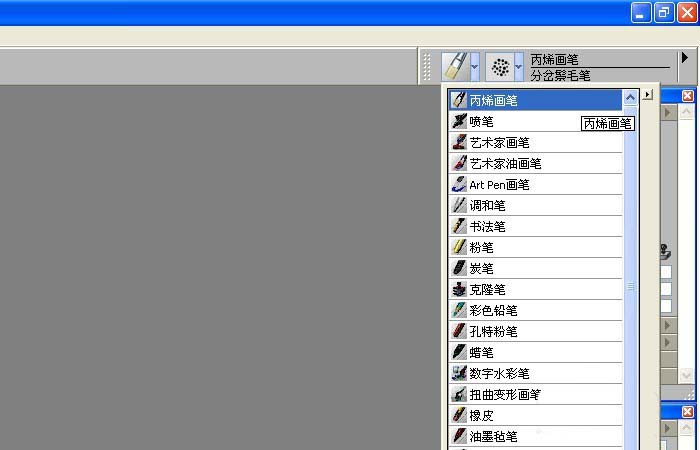
然后我们设置画笔的颜色为蓝色,画笔的大小为20,并用画笔在画布上绘制一个简单的小轿车出来,如下图所示。
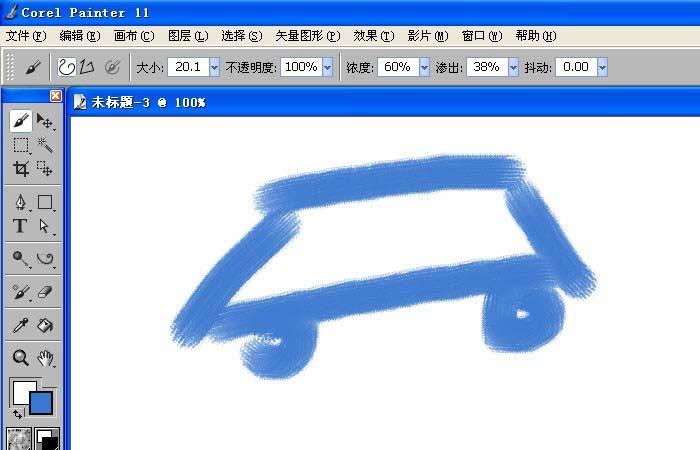
接着更改画笔的颜色为绿色,画笔的大小为5,并用画笔在画布上绘制一棵小树出来,如下图所示。
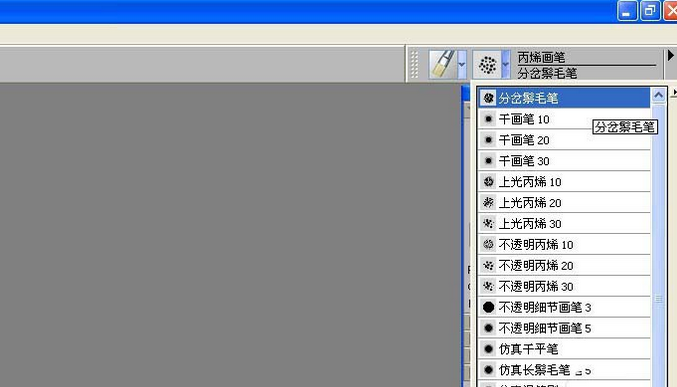
这时候我们可以更改画笔的样式,这样画的效果和笔触就会不同,鼠标选择右边画笔样式选项下的笔触效果,如下图所示。
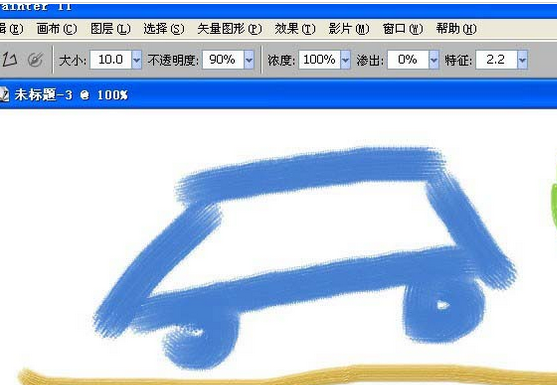
然后选择了厚涂的画笔样式,设置颜色为棕色,用来画出小轿车行驶的公路的部分,如下图所示。
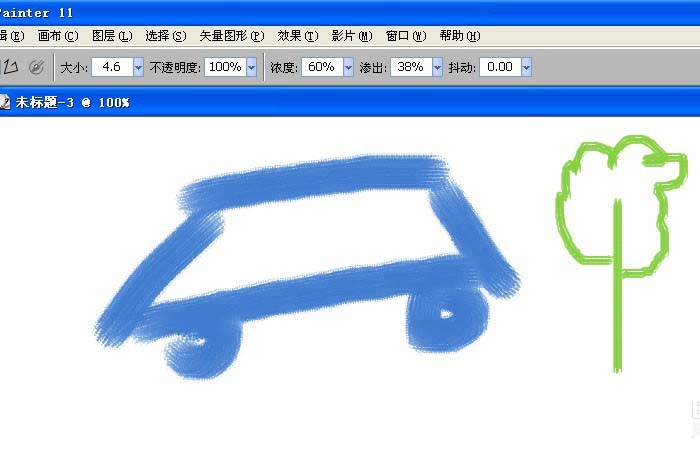
最后我们需要更改画笔的样式,设置颜色为红色,在画布的左上边,会出一个红色太阳,如下图所示。用不同的画笔就会画出不同的效果,喜欢绘画的朋友按着步骤也来画画吧。
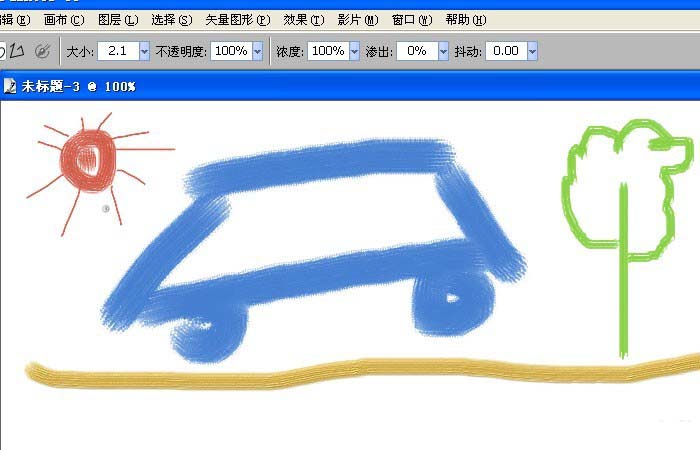
依照上文为你们讲解的painter利用丙烯画笔绘画水彩画的详细操作方法,你们是不是都学会啦!












